Shaxda tusmada
Soo koobida safaf badan iyo columns gudaha Excel waxay muhiim u tahay ujeedooyin badan. Maqaalkan, waxaan ku arki doonaa farsamooyin kala duwan oo ku saabsan sida loo soo koobo / loo xisaabiyo dhowr saf iyo tiirar Excel ah. Hawlaha sida SUM iyo SUMPRODRUCT ayaa halkan loogu isticmaali doonaa maqaalkan oo ay weheliyaan astaamo ay ka mid yihiin Autosum .
Soo deji Buugga Shaqada Sum Multiple Safs and Columns.xlsx >
6 Siyaabaha ugu Wanaagsan ee loo Soo Geli karo Safafka Badan ee Excel
si cad talaabooyinka u sharax. Xogta xogtani waxay leedahay qiyaastii 4 tiirar iyo 6 saf. Waxaan haynaa diiwaanka iibka ee 3 bilood ee 5 alaabta. Waxaan ku soo koobi doonaa xogtan qaabab kala duwan oo saf iyo xikmad leh qaybta soo socota. 
waxaad dhahdaa waxaan haynaa warqad shaqo oo ka kooban iibka bilaha ah ee qalabka kala duwan ee korontada. Hadda, waxaad rabtaa inaad xisaabiso wadarta iibka billaha ah ee dhammaan alaabta. Waxaad si fudud taas u samayn kartaa adiga oo isticmaalaya astaanta AutoSum . Habka loo fulinayo AutoSum sifada ayaa hoos ku qoran wadarta xadiga iibka Xaaladeena, waxaan rabnaa inaan ka helno wadarta iibka Janaayo gudaha unugga C10 . Tabaha Formulas ee hoos yimaada Editing doorashada, dhagsii AutoSum doorashada, oo halkaas guji SUM ikhtiyaarka. > 14>

- > Hadda, ka dib markaad doorato SUM ikhtiyaarka waxaad arki doontaa shaqada SUM waxay ka muuqataa unugga C10 oo ay weheliso xadka. > 14>
- Ka dib, taabo Enter si aad u samayso AutoSum sifadaas. >Intaa dabadeed, u jiid unuggan la qaabeeyey dhinaca midig ee unugyada D10 iyo E10 si loo helo wadarta xadiga iibka ee bisha Febraayo iyo Maarso . >14>>>
- kuxiga, kadib markaad riixdo Enter, ujiid unuggaan la qaabeeyey unugyo D10 iyo E10 si loo xisaabiyo wadarta iibka bisha February iyo Maarso > 14>
- Ugu dambeyntii, hoos u soo jiid caanaha adigoo isticmaalaya Buuxi Handle si aad u ogaato wadarta iibka alaabta kale
>  >
>
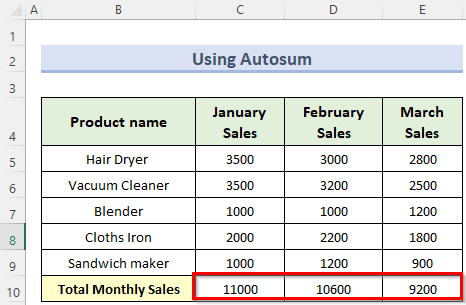 3>
3>
2. Codsashada SUMPRODUCT SUMPRODUCT ee Sariiro badan
Halkii aad isticmaali lahayd sifada AutoSum , waxa kale oo aad si toos ah u isticmaali kartaa shaqada SUMPRODUCT si aad u xisaabiso wadarta guud iibka muddo bil ah. Tan raac tillaabooyinka hoose: > Tallaabooyinka: >- > Marka hore, gal unugga C10 oo geli qaacidada hoose:
=SUMPRODUCT(C5:C9) >
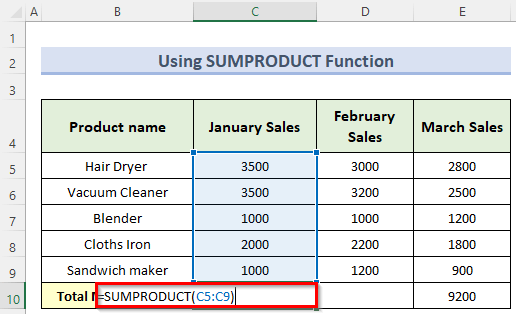 3>
3>
Halkii shaqada SUMPRODUCT , waxa kale oo aad isticmaali kartaa shaqada SUM si aad u samayso xisaabintan.
3. Isticmaalka Shaqada SUMPRODUCT ee Safka Badan
Hadda aynu nidhaahno waxaad doonaysaa inaad ogaato wadarta iibka badeecad gaar ah. Xaaladdan oo kale, waxaan isticmaaleynaa isla qaacido la mid ah laakiin waxaan sameyn doonaa xisaabinta safka-xikmad leh.
Tallaabooyin: >>
- >Si aad u bilawdo, xisaabiso wadarta guud ee iibka timaha qalajiyaha adiga oo isticmaalaya qaacidada soo socota: >
=SUMPRODUCT(C5:D5) > > 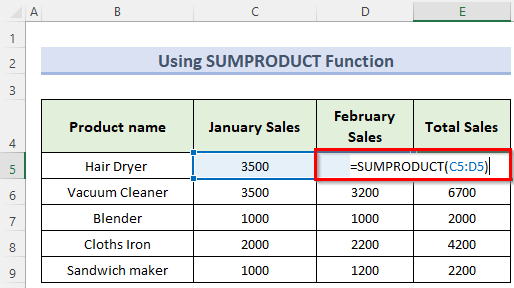 >
> - > Marka xigta, taabo Enter si aad u aragto natiijada >
Waxaad ku dari kartaa tiirar badan adiga oo tilmaamaya magaca tiirarka beddelka unugyada kala duwan. Aynu nidhaahno waxaan rabnaa inaan ogaano wadarta iibka badeecadaha 2 bilihii ugu dambeeyay. Halkan bilaha waxay ku jiraan tiirarka C iyo D .
> Tallaabooyinka:
>- > Marka hore, ku qor caanahan gudaha E5 :
=SUM($C:$D)
- Natiijo ahaan, tani waxay noqon doontaa soo koob dhammaan qiimayaasha tiirarka C iyo D . Faa'iidada isticmaalka qaaciidadan ayaa ah, mar kasta oo aad dhigto magac cusub oo ay la socoto qiimaha iibka, si toos ah ayaa loo cusboonaysiin doonaa haddii qiimayaasha cusubi ay ku jiraan tirada tiirkan. >
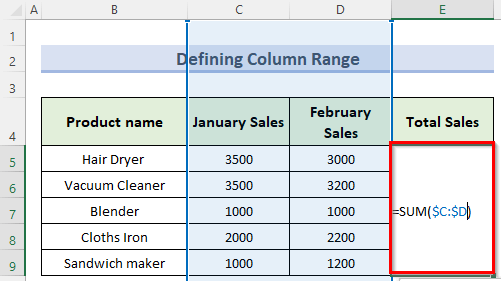 3>
3>
- Intaa ka dib, taabo Enter waxaad heli doontaa natiijada hoose >
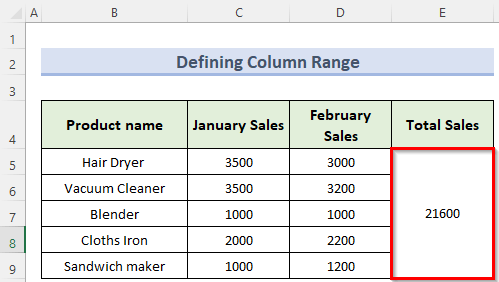 > 3> > > Fiiro gaar ah: Haddii aad qaaciidadan geliso tirada tiirka la qeexay ee qaacidada oo ah $C:$D . Qaaciddada ma shaqayn doonto marka ay abuurto tixraac unug wareeg ah. Waxay noqon doontaaku siin natiijada “0” .
> 3> > > Fiiro gaar ah: Haddii aad qaaciidadan geliso tirada tiirka la qeexay ee qaacidada oo ah $C:$D . Qaaciddada ma shaqayn doonto marka ay abuurto tixraac unug wareeg ah. Waxay noqon doontaaku siin natiijada “0” . Wax badan ka sii akhri: Dhammaan Siyaabaha Fudud ee layskugu daro (Sum) tiir ku taal Excel 3>
Akhris La Mid Ah
>- >>
- > Sida Loogu Daro Safka Excel oo leh Formula (5 siyaabood) > 13>> 12>> Guud Unugyada Excel: Joogto ah, Random, oo leh Shuruudo, iwm.
- > Sida loo soo koobo tiirka gudaha Excel Midabka Font ee Excel (2 Siyaabo Wax ku ool ah) > >
- Sidee loo Soo koobaa Qiimaha Maalintii gudaha Excel (6 Hababka) >
Si la mid ah, waxaad ku ogaan kartaa wadarta iibka alaabada gaarka ah adiga oo tilmaamaya kala duwanaanta safafka halkii kala duwanaanta unugga ee qaaciddada. Aynu nidhaahno waxaad doonaysaa inaad hesho wadarta iibka timaha qalajiyaha, blender, iyo toasterka ee timaha qalajiyaha waxaad isticmaali kartaa qaacidada: =SUM(5:5)
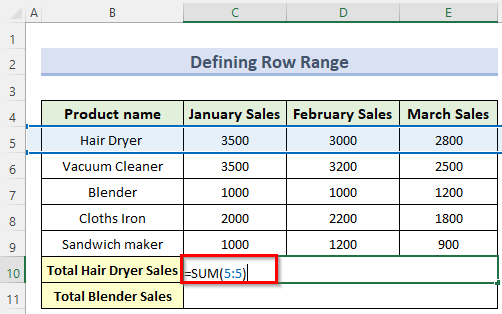
- Ugu danbayntii, si la mid ah, Waxaad ka heli kartaa wadarta iibka alaabta kale >>>>
> 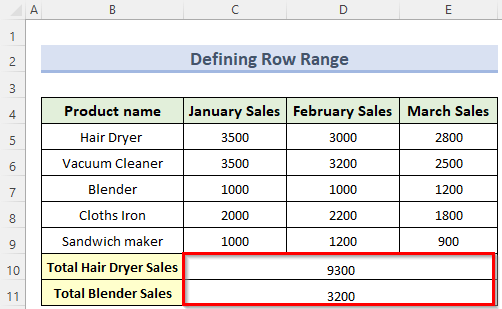
Ka soo qaad tusaale ahaan inaan nahayka shaqaynta hadda waxa lagu qeexaa shaxda xaashida shaqada. Marka aad haysato shaxda xogta ee xaashida shaqada waxaad gelin kartaa Total Saf doorashada lagu soo koobayo xogta shaxda. Gelida Wadarta Saf , marka hore,
> 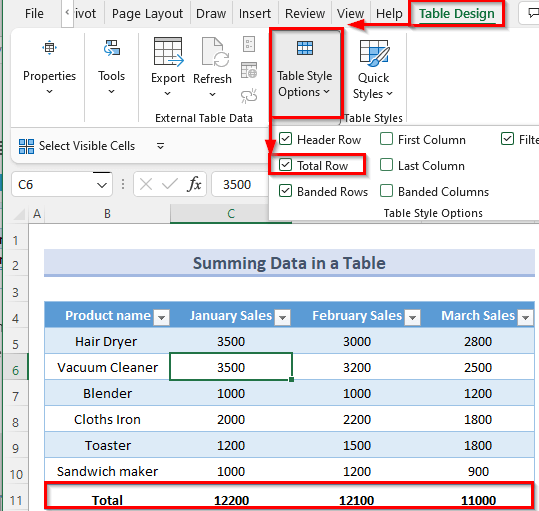 >
>
Qaybta ugu xiisaha badan ee Wadarta Saf doorashada waa inaad heli doonto liiska hoos-u-jiidka ee xisaabinta dheeraadka ah ee dhammaadka miiskaaga. Markaa, tan, waxaad si fudud uga heli kartaa wadarta iibka bilaha Janaayo, Febraayo iyo Maarso.
> Akhri wax dheeraad ah: > Sida loo soo koobo unugyada la xushay ee Excel (4 Hababka fudud) >Sida loo soo koobo safaf badan oo Excel ah iyadoo lagu salaynayo Shuruudaha
Haddii aad rabto inaad soo koobto qiyamka buuxiya qaar shuruudo , markaa waxaad raaci kartaa tillaabooyinka hoose .
Tallaabooyinka: >
>- > Marka hore, aad unugga C10 oo ku qor caanahan: >
=SUMIF($B$5:$B$9,$B$5,C5:C9) > 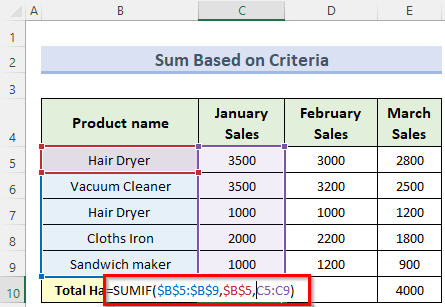 > >
> > - Dabadeed, taabo Enter oo ku koobbi caanahan unugyada D10 iyo E10 . Waa inaad heshaa wadarta iibka timaha qalajiyaha bil kasta
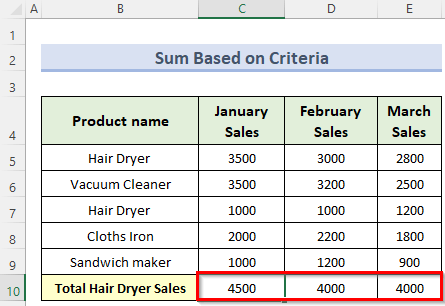 >
> Sida loo soo koobo safafka badan ee Excel Adigoo isticmaalaya VLOOKUP
>> The VLOOKUP function wuxuu noqon karaaloo isticmaalo shaqada SUM si loo soo koobo safaf badan oo excel ah. Aynu aragno sida tan loo sameeyo. > Tallaabooyinka: > > > Si aad u bilawdo, u gudub unugga C10 oo geli qaacidada soo socota : =SUM(VLOOKUP(B5,B5:E9,{2,3,4},FALSE)) 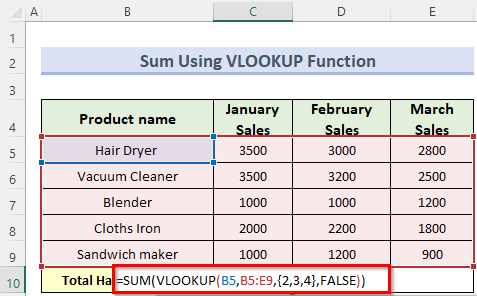
- Ugu dambaynta, taabo furaha Enter , oo tan Isku soo wada duub dhammaan qiimaha iibka timaha qalajiyaha jid gaaban. Tani dhab ahaantii waxay khusaysaa AutoSum sifada kiiboodhka. Raac tillaabooyinka hoose si aad taas u gaadho. >
>Tallaabooyinka:
- Tallaabooyinka:
- Tallaabooyinka, dhagsii unugga C10 oo taabo Alt+ = . Tani waxay si toos ah kuu soo jeedin doontaa tirada guud. Riix Enter si aad u xaqiijiso wadarta >Enter
Khiyaamada Degdega ah)

